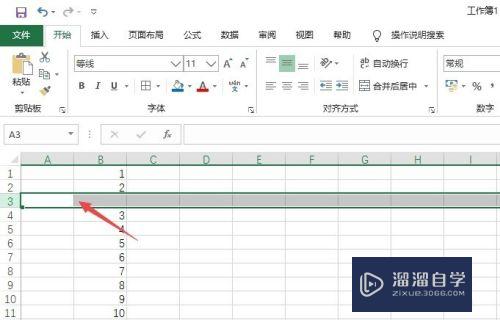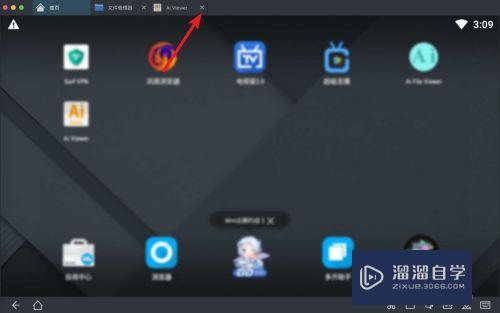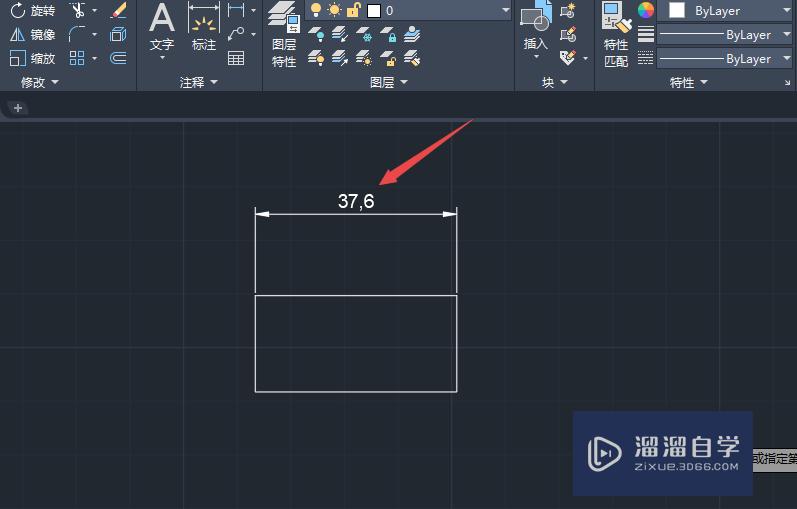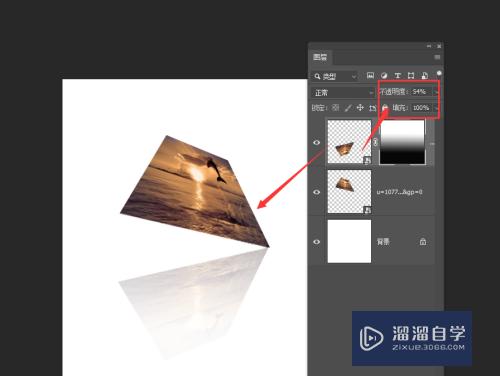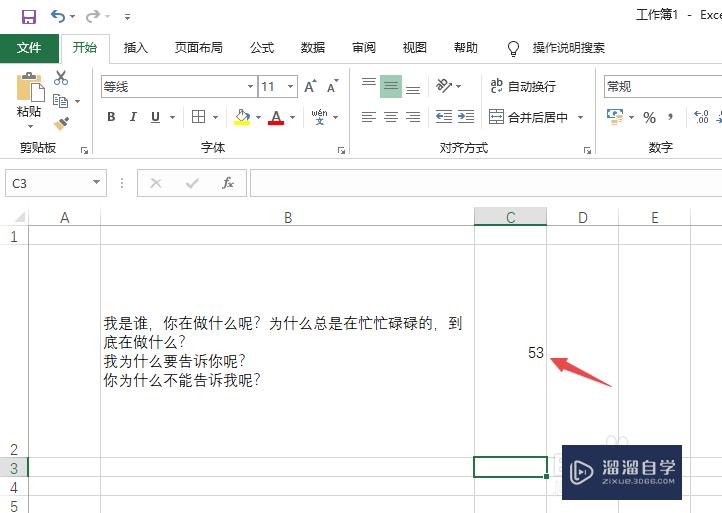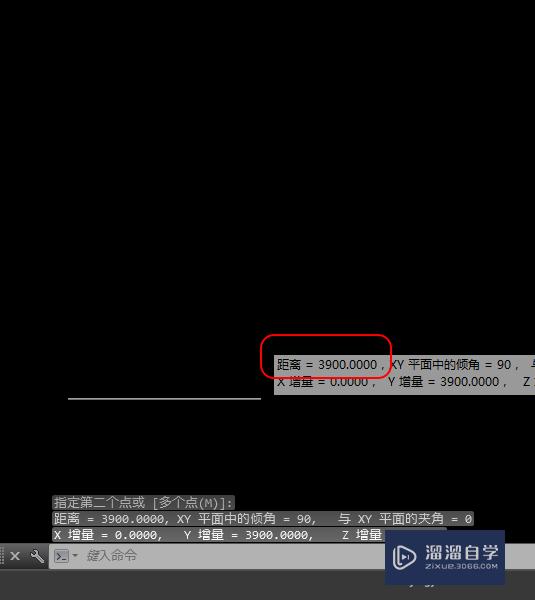PS多边形工具怎么使用(ps多边形工具怎么使用)优质
PS多边形工具怎么使用?多边形工具是用来绘制多边形的工具。可以调整边的数量来绘制出不同边数的形状。下面来说说使用方法。
点击观看“PS”视频教程。帮助你更好的上手

工具/软件
硬件型号:小新Air14
系统版本:Windows10
所需软件:PS2017
方法/步骤
第1步
打开PS软件。在左侧工具箱第十八个工具就是矩形工具。在矩形工具的隐藏菜单里就有【多边形工具】。快捷键是U。
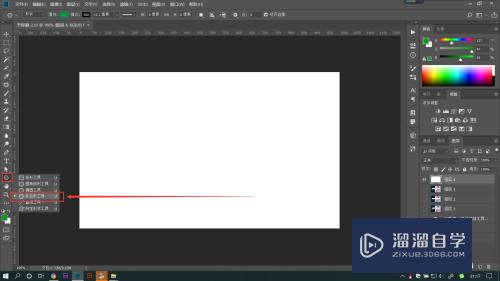
第2步
选择多边形工具后。按住鼠标左键在页面拖动。可以绘制出多边形形状。
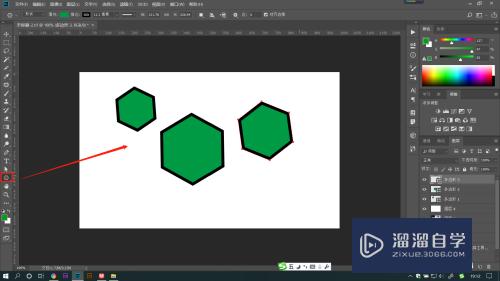
第3步
在绘制图形之前我们可以调整属性栏模式。选择需要的模式再进行绘制。当需要直接调整形状颜色和描边时。可以选择【形状】模式。
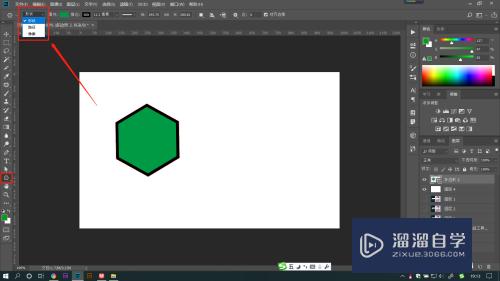
第4步
选中形状后。可以调整形状【填充】和【描边】颜色以及【描边样式】和粗细大小。
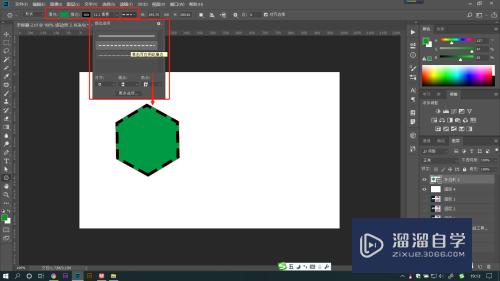
第5步
最重要的点来啦!在属性栏【边】后填写需要的边的数量。就可以在页面绘制出对应边数的形状哦。边数最少为3条边也就是三角形。最多为100条边的形状哦。
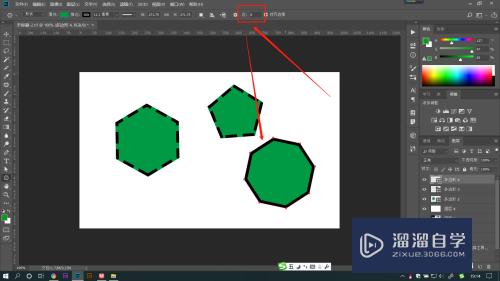
总结:
1.打开PS软件。在左侧工具箱第十八个工具就是矩形工具。在矩形工具的隐藏菜单里就有【多边形工具】。快捷键是U。
2.选择多边形工具后。按住鼠标左键在页面拖动。可以绘制出多边形形状。
3.在绘制图形之前我们可以调整属性栏模式。选择需要的模式再进行绘制。当需要调整形状颜色和描边时。可以选择【形状】模式。
4.选中形状后。可以调整形状【填充】和【描边】颜色以及【描边样式】和粗细大小。
5.最重要的点来啦!在属性栏【边】后填写需要的边的数量。就可以在页面绘制出对应边数的形状哦。边数最少为3条边也就是三角形。最多为100条边的形状哦。
以上关于“PS多边形工具怎么使用(ps多边形工具怎么使用)”的内容小渲今天就介绍到这里。希望这篇文章能够帮助到小伙伴们解决问题。如果觉得教程不详细的话。可以在本站搜索相关的教程学习哦!
更多精选教程文章推荐
以上是由资深渲染大师 小渲 整理编辑的,如果觉得对你有帮助,可以收藏或分享给身边的人
本文地址:http://www.hszkedu.com/71277.html ,转载请注明来源:云渲染教程网
友情提示:本站内容均为网友发布,并不代表本站立场,如果本站的信息无意侵犯了您的版权,请联系我们及时处理,分享目的仅供大家学习与参考,不代表云渲染农场的立场!